如何关闭SearchProtocolHost.exe程序运行?Windows10禁用方法
SearchProtocolHost.exe 是什么进程?
在任务管理器中 SearchProtocolHost.exe 占用大量CPU,有用户怀疑这是不是病毒或木马程序?
在Win10系统下也时常弹框提示 SearchProtocolHost.exe 错误,究竟是怎么回事?
其实 SearchProtocolHost.exe 是 Win10桌面搜索引擎的索引程序,会在空闲的时候自动扫描索引位置的文件名、属性信息和给定类别的文件内容。
现在,陈沩亮博客就Win10弹窗提示SearchProtocolHost.exe错误,做个详细的分析和解决。
原因分析
SearchProtocolHost.exe错误窗口,通过实践发现一般都是由于安装了一些干扰该程序运行的软件,导致经常报错。
解决方法一
由于引索服务对一般用户来说用处并不是很大,而且用户反映SearchProtocolHost.exe 和 SearchIndexer.exe会占用较多的系统资源。
那么我们可以在服务中,禁用Windows Search服务在阻止SearchProtocolHost.exe运行。
- 在运行对话框中输入
services.msc就可以进入服务列表禁用 Windows Search服务了。
解决方法二
- 使用干净启动,来排除是什么软件干扰了 SearchProtocolHost.exe 的运行。
干净启动,文字教程:
- 在运行中输入
Msconfig回车, - 然后在常规选项卡选择“有选择的启动”,和取消勾选“加载启动项”,
- 并在“服务”选项卡界面,“隐藏所有microsoft服务”然后禁用全部,并应用,
- 重启后,再试测还有没有SearchProtocolHost.exe的错误窗口弹出,继而找到干扰的程序。
注意事项
- 你必须以管理员身份登录计算机,才能执行干净启动。
- 当你执行干净启动时可能暂时丢失一些功能。在你以正常方式启动计算机时,这些功能会恢复。但是,如果问题仍存在,你可能会收到原来的错误消息或可能遇到原来的行为。
- 如果计算机已连接到网络,则网络策略设置会阻止你执行以下步骤。我们强烈建议你不要使用系统配置实用程序来更改计算机上的高级启动选项,除非 Microsoft 支持工程师要求你这么做。因为这样做可能会使计算机无法使用。
干净启动教程(推荐)
请按照下列步骤执行干净启动:
- 从“开始”中,搜索 msconfig。
- 从搜索结果中选择系统配置。
- 在系统配置对话框的服务选项卡上,点按或单击选中隐藏所有 Microsoft 服务复选框,然后点按或单击全部禁用。
- 在系统配置对话框的启动选项卡上,点按或单击打开任务管理器。
- 在“任务管理器”的启动选项卡上,针对每个启动项,选择启动项并单击禁用。
- 关闭“任务管理器”。
- 在系统配置对话框的启动选项卡上,点按或单击确定,然后重启计算机。
按Win+R打开运行。
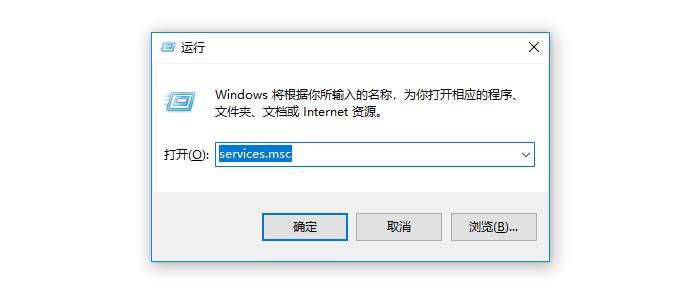
- 在搜索框中键入 msconfig,然后点按或单击“msconfig”。
- 在“系统配置”对话框中的“服务”选项卡上,点按或单击选中“隐藏所有 Microsoft 服务”复选框,然后点按或单击“全部禁用”。
- 在“系统配置”对话框的“启动”选项卡上,单击“打开任务管理器”。
- 在任务管理器的“启动”选项卡上,针对每个启动项,选择启动项并单击“禁用”。
- 关闭“任务管理器”。
- 在“系统配置”对话框的“启动”选项卡上,点按或单击“确定”,然后重新启动计算机。
- 使用拥有管理员权限的帐户登录计算机。
- 单击“开始”,在“开始搜索”框中键入 msconfig.exe,然后按 Enter 键启动系统配置实用程序。
注意如果系统提示你输入管理员密码或进行确认,请键入密码或进行确认。 - 在“常规”选项卡上,单击“有选择的启动”,然后单击以清除“加载启动项”复选框。(“使用原有 Boot.ini”复选框不可用。)
- 在“服务”选项卡上,单击以选中“隐藏所有 Microsoft 服务”复选框,然后单击“全部禁用”。
注意 按照此步骤操作可让 Microsoft 服务继续运行。这些服务包括网络连接、即插即用、事件日志记录、错误报告和其他服务。如果禁用这些服务,可能会永久性删除所有还原点。如果你想要一起使用“系统还原”实用程序和现有还原点,不要执行此操作。
- 单击“确定”,然后单击“重新启动”。
Windows系统下,很多进程用户都是不知道用来做什么的,所以用户常常会和那些木马病毒混淆在一起,在了解SearchProtocolHost.exe是什么进程之后,用户对Win10系统下,弹窗提示SearchProtocolHost.exe错误问题,解决就非常简单了。
希望陈沩亮博客( https://www.chenweiliang.com/ ) 分享的《如何关闭SearchProtocolHost.exe程序运行?Windows10禁用方法》,对您有帮助。
欢迎分享本文链接:https://www.chenweiliang.com/cwl-513.html
解锁 AI 助力,告别低效工作!🔓💼
🔔 立刻在频道置顶目录中,领取《DeepSeek 提示词宝典》! 🎯
📚 错过 = 永久落后!现在行动! ⏳💨
喜欢就分享和按赞!您的分享和按赞,是我们持续的动力!
